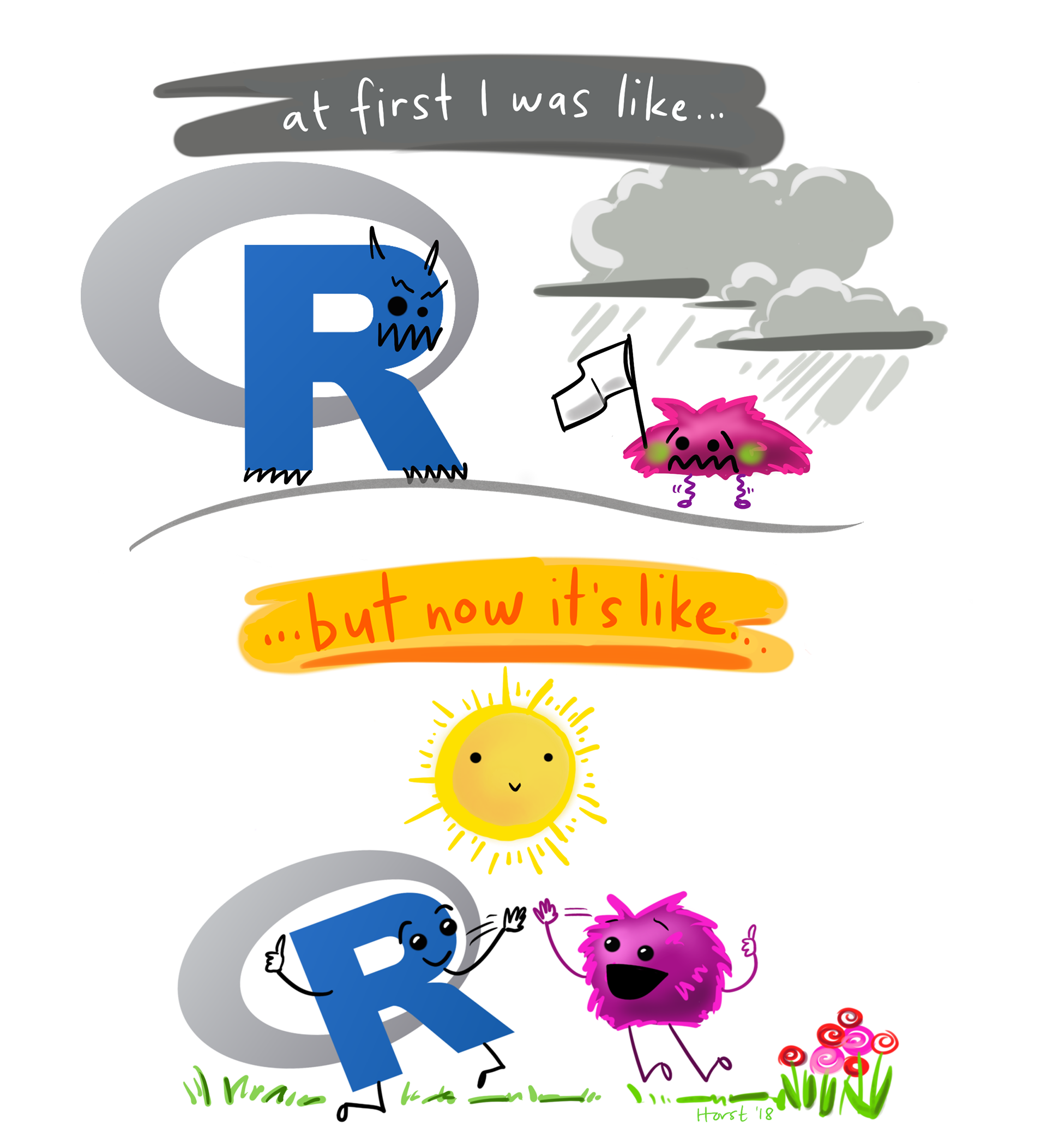# Download und Installieren des Packages (nur einmal ausführen)
install.packages("tidyverse")Daten importieren und vorverarbeiten
In R gibt es sehr viele hilfreiche Funktionen und Packages, die für die Vorverarbeitung und Analyse neurowissenschaftlicher Verhaltensdaten (oder extrahierten Daten aus bildgebenden Verfahren) verwendet werden können. Beim Arbeiten in R empfiehlt es sich durchgehend in einem R-Markdown Dokument (.Rmd) innerhalb eines RStudio-Projects zu arbeiten, da so ein reproduzierbarer Workflow erstellt werden kann. Ein weiterer Vorteil ist zudem, dass Rohdaten nicht verändert werden müssen.
Datenformate
Bevor mit einem Datensatz gearbeitet wird, empfiehlt es sich den Datensatz anzuschauen und Folgendes zu identifizieren:
In welchem Dateiformat ist der Datensatz gespeichert? (z.B. in
.csv,.xlsxoder anderen?)In welchem Datenformat ist der Datensatz geordnet? (
longoderwideodermixed?)Gibt es ein
data dictionarymit Erklärungen zu den Variablen?
Set up
Öffnen Sie RStudio.
-
Erstellen Sie ein neues RStudio-Project
Klicken Sie dafür auf
File>New ProjectBenennen Sie das Project
complab_datawrangling_stroopund speichern Sie es an einem sinnvollen Ort auf Ihrem Computer. Wàhlen Sie, dass ein neuer Ordner erstellt werden soll.
Erstellen Sie in diesem Projekt-Ordner einen Ordner namens
data.Kopieren Sie in den
data-Ordner Ihre erhobenen Daten des Stroop Experiments. Falls Sie noch keine Daten erhoben haben, dann laden Sie hier Beispiels-Datensätze herunter. Sie müssen den Ordner entzippen und den Stroop-Datensatz in dendata-Ordner Ihres Projekts kopieren.Erstellen Sie ein neues
.Rmd-File (File>New File>R Markdown) und speichern Sie dieses unterdata-importim Projekt-Ordner.
Wenn Sie Filenamen auswählen, achten Sie darauf dass diese machine-readable sind:
keine Lücken (verwenden Sie stattdessen den
camelCase, densnake_caseoder-)keine
ä,ö,üoder andere Sonderzeichen verwenden
Packages installieren und laden
Für das Bearbeiten der Daten verwenden eignen sich Funktionen aus dem Package tidyverse, eine Sammlung von verschiedenen, für data science sehr geeigneten R Packages. Funktionen aus dem tidyverse ermöglichen und vereinfachen viele Schritte der Datenverarbeitung. Im Folgenden werden die wichtigsten und häufigst verwendeten Funktionen beschrieben. Das tidyverse können Sie direkt in R herunterladen:
Ein Package muss nur einmal heruntergeladen und installiert werden, danach ist es lokal auf dem Computer gespeichert. Aber: Jedes Mal wenn R geöffnet wird, müssen Packages wieder neu geladen werden.
# Package laden (bei jedem Öffnen von R zu Beginn des Skripts ausführen)
library("tidyverse") Sobald ein Package installiert ist, können die Funktionen auch verwendet werden ohne, dass das ganze Package mit library() geladen wird, indem die Funktion mit dem Package-Namen zusammen aufgerufen wird: packagename::packagefunction(). Dies macht Sinn, wenn verschiedene Packages dieselben Namen für verschiedene Funktionen nutzen und es so zu Konflikten kommt oder wenn nur eine Funktion aus einem Package verwendet werden soll und alle anderen sowieso nicht gebraucht werden.
Daten importieren in R: read.csv()
Einen Datensatz in .csv-Format kann mit der Funktion read.csv() importiert werden. Teilweise muss innerhalb der Klammer zusätzlich der Separator mit sep = "," angegeben werden, also mit welchem Zeichen die Spalten getrennt sind. Normalerweise ist dies , in .csv (comma separated values), es kann aber auch ;, . oder eine Lücke sein.
Lesen Sie den Stroop Datensatz in Ihrem data-Ordner ein und schauen Sie ihn dann mit den Funktionen glimpse() und head() an.
Welche Variablen sind wichtig für die weitere Auswertung?
Welche braucht es wahrscheinlich nicht mehr?
Finden Sie Versuchspersonenidentifikation? / Reaktionszeit? / Antwort der Versuchsperson?
Falls Sie eine Excel-Datei einlesen möchten, können Sie dies mit der read_excel()-Funktion aus dem Package readxl() tun: readxl::read_excel().
Falls Sie nicht wissen, mit welcher Funktion Sie Ihre Daten einlesen können, können Sie dies in RStudio ausprobieren indem Sie beim Reiter Environment auf Import Dataset klicken und dort Ihren Datensatz auswählen oder über File > Import Dataset. Sie können dort diverse Einstellungen tätigen. In der R Console können Sie dann den Code sehen, der zum Einlesen verwendet wurde und die dortige Funktion in Ihren Code kopieren.
Verwenden der Pipe: |> oder %>%
In R können Sie die Pipe verwenden um mehrere Datenverarbeitungsschritte aneinander zu hängen. Damit sparen Sie sich aufwändige Zwischenschritte und vermeiden das Erstellen von immer neuen Datensätzen. Statt zwei einzelne Datenverarbeitungsschritte zu machen wie oben, können mehrere Schritte (hier Daten einlesen und anzeigen) zusammengefasst werden, in dem nach Zeilenende eine Pipe eingefügt wird:
Die Base R Pipe |> und die magritter Pipe %>%_ unterscheiden sich in Details, in unseren weiteren Schritten spielt es jedoch keine Rolle, welche Pipe Sie verwenden.
Achtung: Wenn wir zu Beginn ein <- oder = verwenden, wird alles was nach der Pipe kommt wird ebenfalls im Datensatz verändert. Wird z.B. der Code …
…eingegeben, besteht der Datensatz d_stroop dann nur noch aus 6 Zeilen.
Wird die Pipe ohne <- oder = verwendet, bleibt der Datensatz unverändert:
d_stroop |>
head()Daten filtern: filter()
Mit filter() können bestimmte Beobachtungen oder Untergruppen ausgewählt werden. Hierfür muss in der Funktion filter(.data, filter, ...) der Datensatz, die betreffende Variable, sowie eine Bedingung eingegeben werden. Es wird die ganze Zeile im Datensatz behalten in der die Variable der Bedingung entspricht.
Beispiele:
# nur die Trials mit den rot angezeigten Wörtern behalten
d_stroop_filtered <- filter(d_stroop, color == "red")
# dasselbe mit der Pipe
d_filtered <- d_stroop |> filter(color == "red")
# nur Trials die ohne blau angezeigten Wörter behalten
d_filtered <- d_stroop |> filter(color != "blue")
# nur Übungstrials mit einer Antwortszeit unter oder gleich gross wie 1 Sekunde behalten
d_filtered <- d_stroop |> filter(respPractice.rt <= 1)
# nur Übungstrials mit Antwortzeiten zwischen 1 und 2 Sekunden behalten
d_filtered <- d_stroop |> filter(respPractice.rt > 1 & respPractice.rt < 2)
# mehrere Filter verwenden
d_filtered <- d_stroop |>
filter(color == "red") |>
filter(respPractice.rt <= 1)In unserem Datensatz möchten wir nur die gültigen Experimentdaten behalten, die Color-To-Key (ctk) Bedingung sowie die Practice Trials möchten wir ausschliessen.
Die Variable trials_test.thisN enthält die Trialnummer, sie enthält nur Einträge, während der gültigen Trials. Wir können dies nutzen und alle Zeilen behalten in welchen die Zelle der Variable trials_test.thisN nicht leer ist:
Erstellen Sie einen neuen Datensatz namens d_stroop_correct und filtern Sie diesen so dass er nur Trials mit richtigen Antworten enthält. Schauen Sie in der Variable keyResp_test_run.corr, ob tatsächlich nur noch richtige Antworten übrig geblieben sind.
Achtung: Arbeiten Sie in den weiteren Schritten nicht mit diesem Datensatz weiter, da wir die falschen Antworten in einem nächsten Schritt noch im Datensatz brauchen.
Variablen auswählen: select()
Ein komplexer Datensatz mit sehr vielen Variablen wird oft für die Analyse aus Gründen der Einfachheit oder Anonymisierung reduziert. Das bedeutet, dass man sich die nötigen Variablen herausliest, und nur mit diesem reduzierten Datensatz weiterarbeitet. Hierzu eignet sich die Funktion select() sehr gut: Mit select(.data, variablenname, ...) können die zu behaltenden Variablen ausgewählt werden. Wird ein ! vor einen Variablennamen gesetzt, wird die Variable nicht behalten.
Mit select() können wir auch die Variablen sortieren und umbenennen, damit unser Datensatz so strukturiert ist, wie wir ihn gebrauchen können.
Beispiele:
# Variable word und color behalten ohne Pipe
d_simpler <- select(d_stroop, word, color)
# Variable word und color behalten mit Pipe
d_simpler <- d_stroop |> select(word, color)
# alle Variablen ausser word behalten
d_simpler <- d_stroop |> select(!word)
# Variablennamen verändern
d_simpler <- d_stroop |> select(newvariablename = word)Sollen mehrere Variablen am Stück ausgewählt werden, kann man die erste Variable in der Reihe (z.B. word) und die letzte in der Reihe (z.B. congruent) als word:congruent eingeben, dann werden auch alle dazwischen liegenden Variablen ausgewählt.
Schauen Sie sich Ihren Datensatz an, welche Variablen benötigen Sie für die weitere Analysen?
Erstellen Sie einen neuen Datensatz d_stroop_clean in welchem Sie die entsprechenden Variablen auswählen und umbennen, wenn Sie Ihnen zu lange/kompliziert erscheinen.
Untenstehend finden Sie ein Beispiel, wie der Datensatz danach aussehen könnte.
Rows: 120
Columns: 10
$ id <chr> "sub-154989", "sub-154989", "sub-154989", "sub-154989", "su…
$ experiment <chr> "stroop_test", "stroop_test", "stroop_test", "stroop_test",…
$ trial <int> 0, 1, 2, 3, 4, 5, 6, 7, 8, 9, 10, 11, 12, 13, 14, 15, 16, 1…
$ word <chr> "rot", "rot", "blau", "gelb", "rot", "blau", "blau", "gelb"…
$ color <chr> "red", "red", "blue", "yellow", "yellow", "yellow", "red", …
$ corrAns <chr> "r", "r", "b", "g", "g", "g", "r", "r", "b", "g", "b", "b",…
$ congruent <int> 1, 1, 1, 1, 0, 0, 0, 0, 0, 1, 1, 0, 1, 1, 1, 0, 0, 1, 1, 0,…
$ response <chr> "r", "r", "b", "g", "g", "g", "r", "r", "b", "g", "b", "b",…
$ rt <dbl> 1.0639791, 0.7370255, 1.1883303, 1.2007897, 1.6688681, 1.58…
$ accuracy <int> 1, 1, 1, 1, 1, 1, 1, 1, 1, 1, 1, 1, 1, 1, 1, 1, 1, 1, 1, 1,…Neue Variablen generieren und verändern: mutate() und case_when()
Mit der mutate(.data, …) Funktion können im Datensatz neue Variablen generiert oder bestehende verändert werden.
Beispiel:
Mit case_when() kann eine neue Variable erstellt werden in Abhängigkeit von Werten anderer Variablen. Damit kann z.B. eine Variable accuracy erstellt werden, die den Wert correct hat, wenn die Aufgabe richtig gelöst wurde (z.B. Bedingung rot und Tastendruck r) und sonst den Wert error hat.
Beispiel:
Erstellen Sie im Datensatz
d_stroop_cleaneine neue Variable mit dem Namenresearcher, den Ihren Namen enthält.Erstellen Sie zudem eine Variable
accuracy_check, mitcorrectfür korrekte underrorfür inkorrekte Trials. Kontrollieren Sie mit der VariablekeyResp_test_run.corr(oder Ihrem neuen Variablennamen, wenn Sie diese umbenannt haben) im Datensatz, ob Sie die Aufgabe richtig gelöst haben.Ändern Sie die Trialnummer, so dass sie nicht mehr mit 0 beginnt, sondern mit 1.
Variablenklasse verändern: as.factor(), as.numeric(), …
Variablen können verschiedene Klassen haben, sie können z.B. kategoriale (factor, character) oder numerische (integer, numeric, double) Informationen enthalten. Beim Einlesen “rät” R, welche Klasse eine Variable hat. Teilweise möchten wir dies ändern. Wenn wir eine Variable zu einem Faktor machen möchten, verwenden wir as.factor(). Dies macht z.B. Sinn, wenn die Versuchspersonennummer als Zahl eingelesen wurde. Um von einem Faktor zu einer numerischen Variable zu kommen, verwenden wir as.numeric().
Daten gruppieren und zusammenfassen: group_by() und summarise()
Mit diesen beiden Funktionen können wir mit wenig Code den Datensatz gruppieren und zusammenfassen.
# Nach Wörter gruppieren
d_stroop_clean |> group_by(word) |>
summarise(mean_rt = mean(rt),
sd_rt = sd(rt))# A tibble: 3 × 3
word mean_rt sd_rt
<chr> <dbl> <dbl>
1 blau 1.23 0.490
2 gelb 1.26 0.447
3 rot 1.16 0.552Erstellen Sie einen neuen Datensatz d_stroop_summary
Gruppieren Sie den Datensatz für Wortfarbe und Kongruenz.
Fassen Sie für diese Gruppen die durchschnittliche Antwortzeit und Accuracy sowie die Standardabweichungen zusammen.
Datensätze speichern: write.csv()
write.csv(d_stroop_clean, file = "data/dataset_stroop_clean.csv", row.names = FALSE)Speichern Sie einen neuen Datensatz mit den vorverarbeiteten Daten.
Data wrangling workflow implementieren
Erstellen Sie nun ein Projekt für das Random-Dot Experiment und führen Sie die gelernten data wrangling Schritte selbstständig durch.
Reuse
Citation
@online{wyssen,
author = {Wyssen, Gerda and Fitze, Daniel},
title = {Daten Importieren Und Vorverarbeiten},
url = {https://kogpsy.github.io/neuroscicomplabFS24//pages/chapters/datawrangling.html},
langid = {en}
}